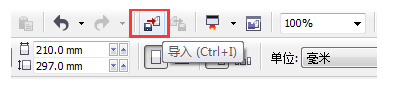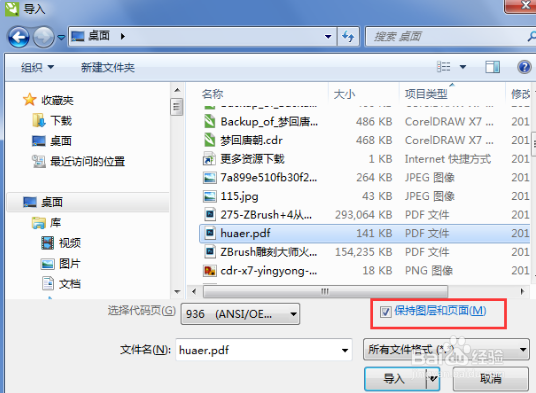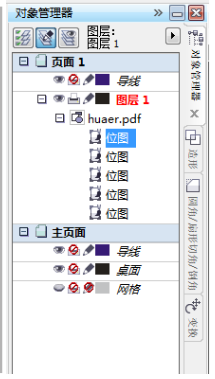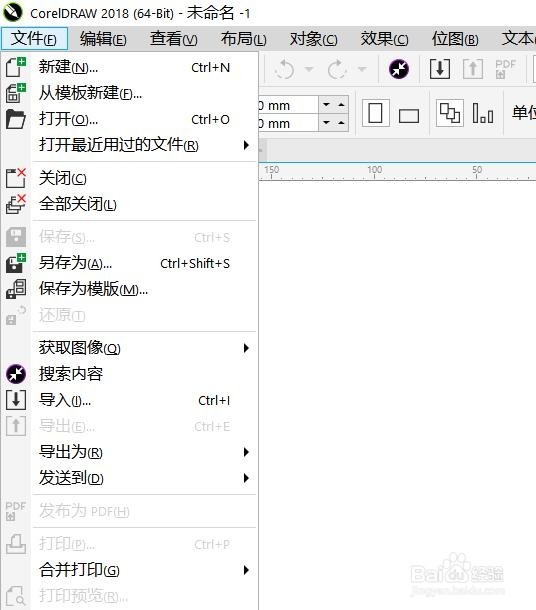1、打开CorelDRAW的菜单,执行“文件猾诮沓靥(ALT+F)”→“导入/置入(Ctrl+I)”或单击导入按钮,弹出选择导入文件窗口,选择要导入的PDF文件。
2、接下来可以设置导入选项,多个页面勾选保持图层和页面单击导入。
3、弹出“导入PDF”对话框,这里选择导入类型“文本”或“曲线”,根据需要设置然后点确定按钮
4、导入箭头可选择导入的位置,也可以直接回车居中导入。即完成导入。
5、在“对象管理器中”可以查看导入CDR之前的多个图层,单击某一图层会自动选择状态,用“形状工具”F10还可以对图形的节点进行调整。
6、最后,再根据要求,保存文件,然后导出为想要的图片格式即可。